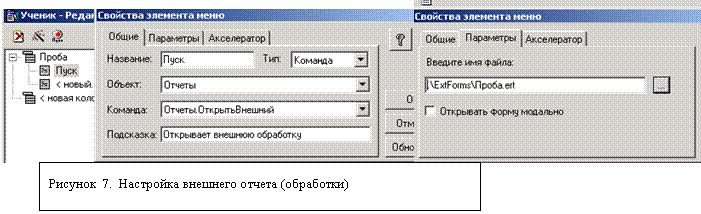
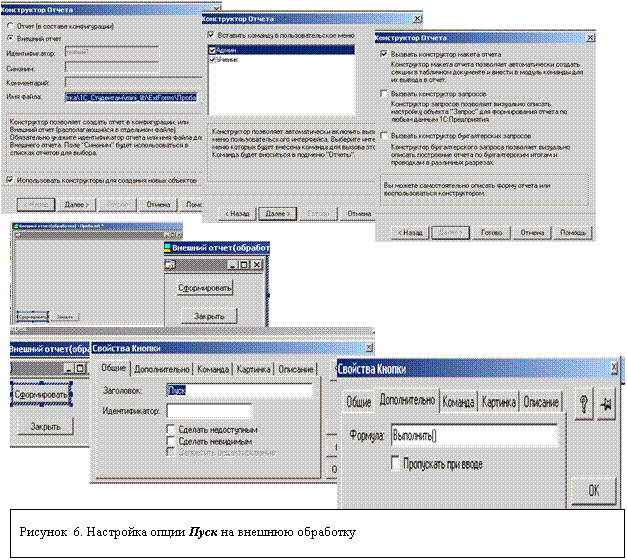
2. Перечень доступных панелей: Сервис Þ Панели инструментов.
3. Выбрать закладку Интерфейсы Þ Закладка Ученик Þ Вызвать редактор меню, дойти до элемента Пуск, ударить по нему мышкой дважды Þ Выбрать закладку параметры, определить полное имя файла, связанное с пунктом меню Пуск. Þ Сохранить измененную конфигурацию (рис. 7).
4. Перейти на закладку Модуль. Þ В заготовке модуля заменить имя процедуры Сформировать() на имя Выполнить(), т.к. это имя было определено при настройке внешней обработки (рис. 6). Набрать текст модуля такой как на рис. 8:
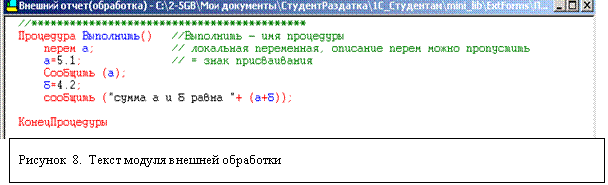
Указание: В общем случае предварительное описание определенных в модуле процедур и функций можно размещать как в начале модуля после объявления его переменных, так и между его любыми компонентами. Аналогичные предварительные описания программных компонентов в Фортране называются интерфейсами, а в Си – прототипами.
Упражнение 5. Константы системы. Формирование отчета со списком констант
 1. Открыть внешнюю обработку Проба
(из упр. 4). Þ Курсор установить на имя закладки Таблица Þ Переименовать закладку. Её новое имя - Константы. Предстоит
сформировать макет отчета по образцу (рис. 9) и написать программу вывода
данных в таблицу Константы.
1. Открыть внешнюю обработку Проба
(из упр. 4). Þ Курсор установить на имя закладки Таблица Þ Переименовать закладку. Её новое имя - Константы. Предстоит
сформировать макет отчета по образцу (рис. 9) и написать программу вывода
данных в таблицу Константы.
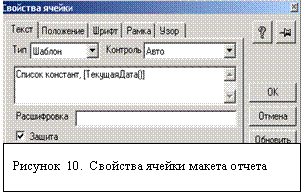 2. На закладке Константы
выделить ячейки 2-3-4 первой строки Þ Таблица Þ Объединить Þ Действия
Þ Свойства
Þ Определить свойства объединенной ячейки (рис. 10): Тип
= шаблон, Список констант, [ТекущаяДата()]. На закладке Положение
определить выравнивание по центру, на закладке Шрифт -
размер 12 пт, жирный. Þ
2. На закладке Константы
выделить ячейки 2-3-4 первой строки Þ Таблица Þ Объединить Þ Действия
Þ Свойства
Þ Определить свойства объединенной ячейки (рис. 10): Тип
= шаблон, Список констант, [ТекущаяДата()]. На закладке Положение
определить выравнивание по центру, на закладке Шрифт -
размер 12 пт, жирный. Þ
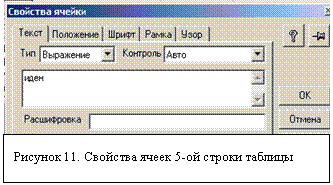 Аналогично сформировать заголовки
будущей таблицы в ячейках 2, 3, 4 второй строки таблицы. Отличие: тип данных в
этих ячейках не шаблон, а Текст. Þ Определить линии
границ ячеек на закладке Рамка. Þ Установить
нужную ширину столбцов таблицы (границы столбца перемещаются с помощью курсора
мыши).
Аналогично сформировать заголовки
будущей таблицы в ячейках 2, 3, 4 второй строки таблицы. Отличие: тип данных в
этих ячейках не шаблон, а Текст. Þ Определить линии
границ ячеек на закладке Рамка. Þ Установить
нужную ширину столбцов таблицы (границы столбца перемещаются с помощью курсора
мыши).
3. В пятой строке таблицы в
ячейках разместить переменные: иден, син, значен, соответственно. Тип этих ячеек: выражение. Подобрать
шрифт и линии границ ячеек
(рис. 11).
5.
В строке 7 определить шаблон
для объединенных ячеек 3 и 4: Всего констант:[числоКонст].
ЧислоКонст - это переменная, получающая в конце вычислений некоторое
значение.
6. Создать секции в отчете. Указания: провести курсором мыши (при нажатой левой кнопке) по номерам строк: 1-2-3. Þ Таблица Þ Включить в секцию. Имя секции - Заголовок. Аналогично создать секции оКонстанте и Всего. Макет отчета готов!
7.
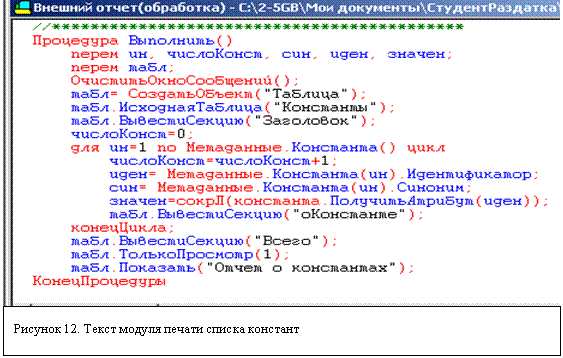 На закладке Модуль набрать
программу модуля отображения списка констант (рис.12):
На закладке Модуль набрать
программу модуля отображения списка констант (рис.12):
8. Результат выполнения обработки представлен на рис. 13.
 |
Уважаемый посетитель!
Чтобы распечатать файл, скачайте его (в формате Word).
Ссылка на скачивание - внизу страницы.